Kuinka yhdistää ja määrittää etuliitteen interaktiivinen TV Rostelecom

- 4726
- 859
- Darryl Hammes MD
Esittely
Televisio on aina ollut suosittu tietotyyppi ja vapaa -aika. Teknologiat kehittyvät jatkuvasti, ja käyttäjien vaatimukset laatu- ja valmistettavuuspalveluista vain kasvavat. Yksi suosituimmista muotisuuntauksista on interaktiivinen televisio. Jotta sitä voidaan käyttää, sinun on kytkettävä erityinen etuliite televisioon ja määritettävä se käyttämään palvelua. Sen avulla voit katsella monia kanavia täysin uudella teknisellä tasolla. Palvelun tarjoavat eri palveluntarjoajat. Yksi suurimmista on Rostelecom ja sen alueelliset haarat. Tarkastellaan yksityiskohtaisemmin palvelun ominaisuuksia ja ominaisuuksia sekä TV -asetusmenettelyä.

Rostelecomin etuliitteen asennus ei eroa muiden tarjoajien asetuksista
Palvelumahdollisuudet
Rostelecom tarjoaa tilaajille sellaisia mahdollisuuksia interaktiiviselle televisiolle:
- Koko katseluohjaus: Tallennus, tauko, kelaus, televisio -arkisto.
- Suuri kokoelma erilaisia genrejä.
- Korkealaatuinen kuva ja katselu 3D -muodossa.
- Kyky katsoa interaktiivista televisiota viidellä laitteella, mukaan lukien älypuhelimet, tablettit ja tietokoneet.
- Toiminto "vanhempien hallinta" hallita pääsy yksittäisille kanaville.
Toiminnallisuus on todella rikas. Näytä televisio Rostelecomin etuliitteen kautta tulee erittäin miellyttävä ja jännittävä toiminta.
SET -TOP -laatikkolaitteet
Yleensä koko menettelyn suorittavat erityiset asentajat. Mutta sinun on ehkä tehtävä se itse. Tarkista pakkauksen eheys ja kaikkien tarvittavien komponenttien läsnäolo:
- itse etuliite;
- virtalähde;
- kaapeli kytkettäväksi reitittimeen;
- kaukosäädin;
- VGA-Kabel, tavallisissa ihmisissä, nimeltään "Tulip" ja HDMI-kaapeli (sen mukana ei ole kaikkia etuliitteitä) yhdistämään televisioon;
- Kaukosäätimen akku.
Yhteysvaihtoehdot
Voit yhdistää etuliitteen Rostelecomiin televisioon monin tavoin:
- Ethernet -ohjaamon kautta. Luotettava ja nopea tapa muodostaa yhteys minimaalisiin taloudellisiin sijoituksiin lisälaitteisiin. Halvin tapa ei ole ulkoisia vaikutteita. Ainoa negatiivinen - kaapeli on vedettävä reitittimestä televisioon koko huoneen läpi. Ratkaisuvaihtoehdot - Piilota lanka tai järjestää reititin lähemmäksi etuliitettä.
- Wi-Fi: n kautta. Täällä sinun on käytettävä rahaa lisälaitteiden ostamiseen. Voit muodostaa yhteyden langattoman verkon kautta Motorola Media Bridges -sovelluksella tai ylimääräisellä Wi-Fi-sovittimella. Ensimmäinen vaihtoehto maksaa paljon enemmän, mutta se on luotettavampi, koska se toimii 5 GHz: n taajuudella, mikä käytännössä eliminoi vaikutuksen kolmannen osapuolen laitteiden signaaliin. Mutta kustannukset ovat erittäin korkeat. Toista vaihtoehtoa on monimutkainen se, että jokainen Wi-Fi-adter ei toimi etuliitteen kanssa. Lisäksi joudut kärsimään asetuksista. Asiantuntijat eivät suosittele etuliitteen yhdistämistä langattoman verkon kautta.
- PLC -sovittimien kautta virtalähteen kautta. Sinun on ostettava pari laitetta, kytkettävä ne verkkoon ja määritettävä ne yhteiseen työhön.
Kun otetaan huomioon kaikki laitteiden ominaisuudet, suosittelemme yhdistämään Rostelecom -TV -asetus reitittimen kanssa Ethernet -verkkokaapelin kautta. Jos tämä ei ole mahdollista, koska esimerkiksi johdon rajoitettu pituus tai reitittimen etäpaikka, käytä PLC.
Television etuliitteen yhdistäminen
- Ota konsoli, liitä virtalähde siihen, mutta älä aseta pistorasiaan.
- Kirjoita reitittimen asetukset, etsi IPTV -osa, suorita IGMP -välityspalvelin, valitse "silta" -tila ja määritä LAN -portin numero. Tallenna asetukset ja käynnistä reititin uudelleen.
- Kytke Internet -kaapeli toisessa päässä reitittimeen ja toinen etuliitteessä. Lisäksi sinun on lisättävä se asetuksissa määrittelemäsi LAN -portin lukumäärään.
- Kytke videokaapeli televisioon. Jos se on varustettu HDMI -portilla, suosittelemme voimakkaasti HDMI -kaapelin käyttöä. Se tarjoaa paljon paremman kuvanlaadun. Jos kaapeli ei tule pakkaukseen, osta se erikseen tai kytke "tulppaanit" väriilmoituksen mukaan.
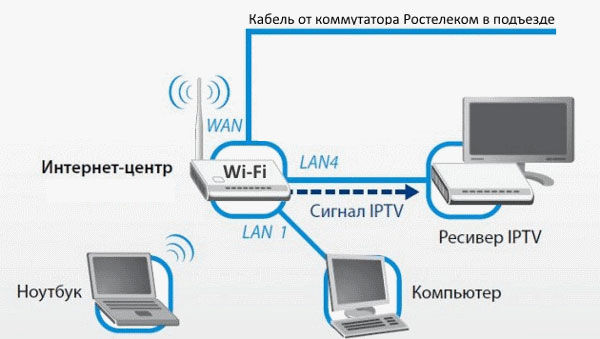
- Kytke konsoli päälle TV -kaukosäädin käyttämällä videosignaalin oikea lähde - HDMI tai VGA. Yleensä AV tai TV -painike on vastuussa tästä.
- Menestyvällä yhteydellä näet latausnäytön. Lisäksi järjestelmä pyytää ottamaan käyttöön sisäänkirjautumisen ja salasanan, joka on määritelty interaktiivisessa TV Rostelecomissa. Kirjoita ne konsolin kaukosäätimellä. Muutamassa sekunnissa tulee luettelo käytettävissä olevista kanavista ja videoista.
- Joissakin tapauksissa ensimmäisessä yhteydessä Internetiin konsolin laiteohjelmisto päivitetään.
Kaukosäätimen asettaminen
Jotta ei jatkuvasti sekoittaa konsolinohjauspaneelia televisioon, sinun on määritettävä se yhteistyöhön television kanssa. Tätä varten sinun on suoritettava menettely kaukosäätimen ohjelmoimiseksi. Sen jälkeen voit hallita joitain TV -toimintoja televisio -asetusten kaukosäätimen avulla.
Automaattinen asetus
Useimmissa tapauksissa voit määrittää kaukosäätimen automaattisesti muutamassa minuutissa:
- Paina kaukosäädintä ja pidä OK- ja TV -painikkeita useita sekunteja, kunnes jälkimmäinen vilkkuu 2 kertaa.
- Kaukosäätöllä 991.
- Napsauta kanavan kytkentäpainiketta. Kaukosäädin televisiohallintakoodien lajitteleminen. Paina useita kertoja, kunnes televisio sammuu.
- Tallenna koodi napsauta OK. TV -painikkeen ilmaisimen tulee vilkku kahdesti.
Manuaalinen asetus
Jos jostain syystä se ei onnistunut automaattisesti, voit yrittää käyttää televisiovalmistajan koodeja. Ne on yleensä lueteltu käyttöoppaassa. Jos niitä ei ole siellä, käytä seuraavaa asiakirjaa: https: // Pult -OMSK.ru/lataus/tiedostot/rostelecom-pult-koodaava.Pdf. Siinä luetellaan melkein kaikkien mahdollisten TV -valmistajien koodit.
- Aseta kaukosäädin ohjelmointitilaan pitämällä OK- ja TV -painikkeita.
- Kirjoita valmistajan koodi. LED: n tulisi vilkkua kahdesti. Jos se syttyy pitkään, toista toimenpide alusta alkaen.
- Yritä säätää äänenvoimakkuutta televisiossa. Jos onnistut, niin teit kaiken. Jos äänenvoimakkuutta ei voida säätää, yritä tehdä menettely alusta alkaen.
Etuliitteen ja TV: n hallinnan ristiriidat
Joskus voi tapahtua, että Rostelecomin ja TV: n etuliitteet ovat samat, aiheuttaen valvontakonflikteja. Esimerkiksi vaihdat interaktiivisen television kanavia ja tavallista. Tässä tapauksessa sinun on muutettava etuliitteen koodi.
- Laita laite ohjelmistotilaan pitämällä virtapainiketta muutaman sekunnin ajan ja OK.
- Kirjoita koodi alueelle 3020-3024. Toista televisiohallintayritys. Jos konflikti toistetaan, selvitä koodit, kunnes se poistetaan.
Näkymä useisiin laitteisiin
Interaktiivista televisio -rostelecomia voidaan katsella viidessä laitteessa samanaikaisesti, tärkein asia on, että Internet -kanavan nopeus riittää. Kuinka yhdistää toinen televisio tai katsella tietokoneella, älypuhelimella tai tablet -laitteella?
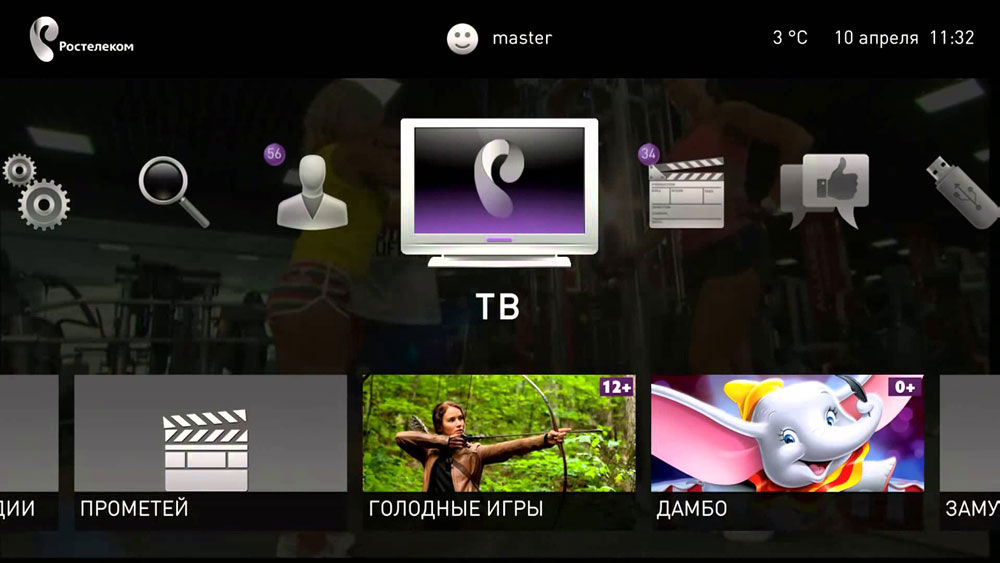
- Rekisteröidy verkkosivustolle www.Zabava.rulla.
- Kirjoita tilin asetukset - liitteenä olevat palvelut - Lisää.
- Ilmoita alueesi, palvelu - interaktiivinen televisio, kirjoita käyttäjänimi ja salasana sopimuksesta ja täytä palveluyhteys.
Nyt voit käyttää toista televisiota tai muuta laitetta katsellaksesi TV Rostelecomia.
Johtopäätös
Anna palvelun työn mahdolliset ongelmat pelkää sinua. Se toimii yleensä yksinkertaisesti täydellisesti tarjoamalla uuden tason tietoliikennepalveluita. Ei ole tarpeen odottaa tuen apua, kun kaikki voi päättää itse. Jos sinulla on arvokkaita lisäyksiä tietoihin, jaa sen kanssa kommentteihin.
- « Kuinka lisätä GIF -animaatioita viesteihin sosiaalisiin verkostoihin
- DD-WRT-laiteohjelmiston viritys reititinoppaassa käyttäjälle »

